- mar 02 enero 2018
- red
- #red, #linksys, #wrt1900acs, #lede, #seguridad

Después de ver como los routers SOHO pueden ser un verdadero problema de seguridad tanto en la parte interna ( como por ejemplo el Wifi ) como en la parte externa (vulnerabilidades remotas), me decidí a adquirir un router de gama media, digo media porque estos routers aún teniendo un Linux corriendo dentro y teniendo muchas funcionalidades avanzadas no son routers de gama alta, donde las caracteríticas y configuraciones son mucho más complejas, además de que el precio se disapara.
Bien, la razón de porque elegí este router en concreto, el linksys wrt1900acs, es porque es opensource y tiene una larga trayectoria eneste sentido. Y que hace que esto sea tan especial?, muy sencillo, al estar abierto todos podemos revisar su código y modificarlo para hacerlo más seguro.
Existen varios modelos que son opensource, no solo Linksys fabrica routers con esta característica, pero lo que me combenció del todo fué el precio. En mi caso me costó unos 110€. Eso si, estaba reacondicionado, aún así me aprece un precio razonable para sus requisitos.
Para que te hagas una idea aquí tienes la web donde se encuentran sus características: https://www.linksys.com/es/p/P-WRT1900ACS/
Con el firmware de fabrica puedes realizar incluso VLAN, pero preferí usar un firmware hecho con la filosofía del software libre. Así que me decidí por Lede, que es la continuación de OpenWRT.
En la propia ágina de OpenWRT nos dan algunas pistas de que Lede es la mejor opción es para este tipo de routers. (https://wiki.openwrt.org/toh/linksys/wrt_ac_series#tab__wrt1900acs)[https://wiki.openwrt.org/toh/linksys/wrt_ac_series#tab__wrt1900acs] En la parte de Stable, el recomendado para novatos y el que yo instalé, tenemos diferentes enlaces a información interesante así como una pestaña para descargar los binarios necesarios, de todas formas iremos a la página web de Lede para descargar y ver las instrucciones de instalación. Vamos a seguir estos pasos para la preparación y la instalación del firmware:
- La primera web a visitar es la de los pasos a seguir cuando quieres intalar el firmware (https://lede-project.org/docs/guide-quick-start/factory_installation)[https://lede-project.org/docs/guide-quick-start/factory_installation] En este enlace nos muestra alguna pautas básicas para que todo fucione bien con el flasheado del router. Como podemos ver el router Linksys cumple de sobra con las especificaciones básicas.
- Consultamos la tabla informativa que nos ofrece de nuestro modelo en concreto (https://lede-project.org/toh/hwdata/linksys/linksys_wrt1900acs_v1)[https://lede-project.org/toh/hwdata/linksys/linksys_wrt1900acs_v1] En la información vemos que el mismo firmware nos vale para la versión 1 y 2, en mi caso tengo la versión 2. También podemos observar un hilo en este foro (https://forum.lede-project.org/t/confusion-with-wrt1900acs-v2-firmware/6733/2)[https://forum.lede-project.org/t/confusion-with-wrt1900acs-v2-firmware/6733/2] donde explican que hay que instalar unos paquetes para las targetas wifi en la versión 17.0.2 de Lede, nosotros instalaremos la versión 17.0.1 así que ningún problema.
- Luego nos dirigimos a la tabla de firmwares y marcas de routers para ver que firmware tenemos que instalar (https://lede-project.org/toh/views/toh_fwdownload)[https://lede-project.org/toh/views/toh_fwdownload] Haciendo una búsqueda por el campo de Model de wrt1900acs encontramos el enlace para el archivo que necesitamos para el flasheo (https://downloads.lede-project.org/releases/17.01.4/targets/mvebu/generic/lede-17.01.4-mvebu-linksys-wrt1900acs-squashfs-factory.img)[https://downloads.lede-project.org/releases/17.01.4/targets/mvebu/generic/lede-17.01.4-mvebu-linksys-wrt1900acs-squashfs-factory.img] Una vez descargado no hay que olvidarse de hacer la comprobación del checksum para ver que se ha descargado bien. En este caso no tendremos el checksum, pero en la web de openwrt si que lo tenemos y se trata del mismo archivo, así que usaremos ese checksum para comprobarlo. En linux se comprobaría de la siguiente forma:
sha256sum lede-17.01.4-mvebu-linksys-wrt1900acs-squashfs-factory.img
- Pasamos a conectar el router y enchufar un cable ethernet en el, primero vamos a recopilar toda la información que necesitemos para cerrar las otras conexiones hacia internet. Es recomendable hacer el flasheo desde el cable ethernet y no por wifi, ya que el wifi es más inestable.
- Una vez conectados entramos en el navegador y introducimos la IP del router por defecto (http://192.168.1.1)[http://192.168.1.1] el usuario es admin y el password admin pero puede que no lo pida y pase a la configuración automática.
- Nos mostrará la siguiente ventana para la configuración automática. Pulsamos sobre "configuración manual".
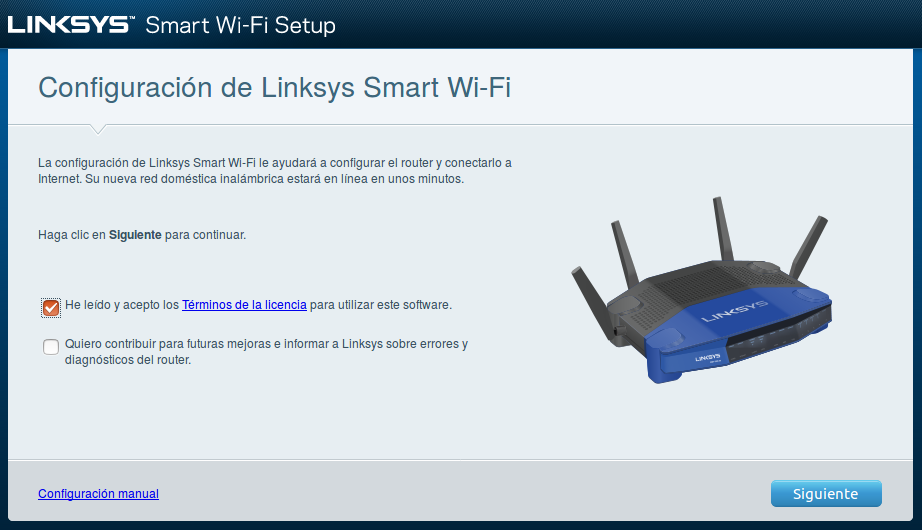
- La siguiente ventana nos advierte de que no hay conexión, pulsaremos sobre "iniciar sesión".
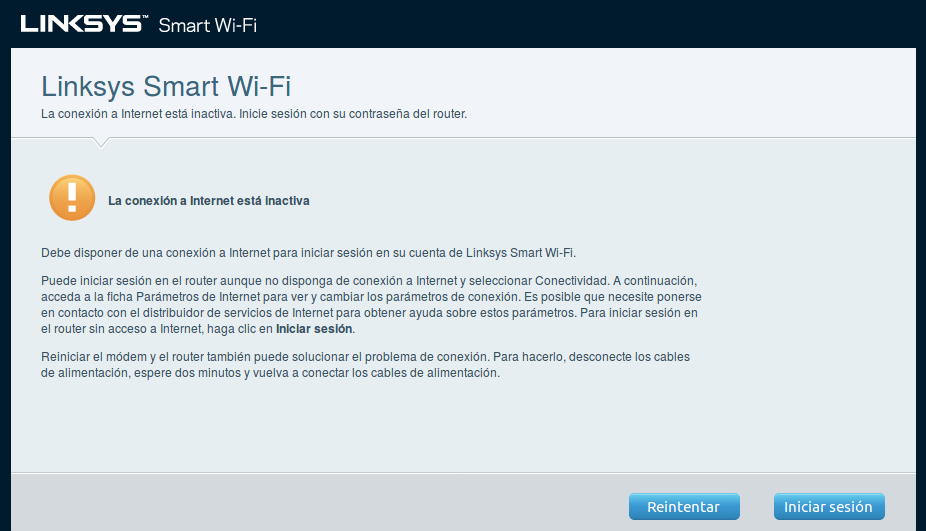
- Introducimos admin en la siguiente ventana.
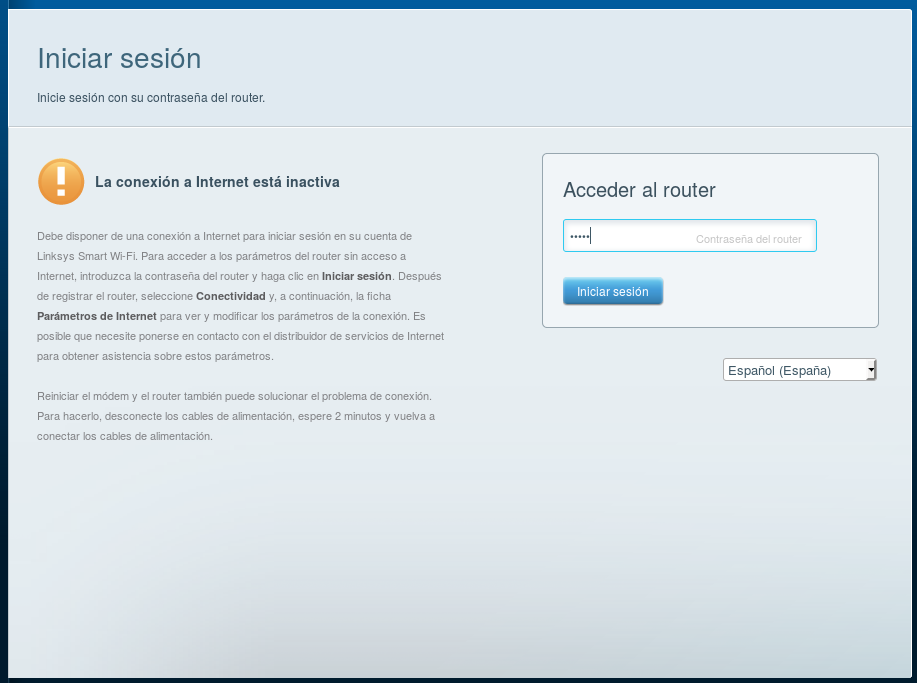
- Nos saldrá la ventana con el panel de configuración. Pulsamos sobre la opción "conectividad".
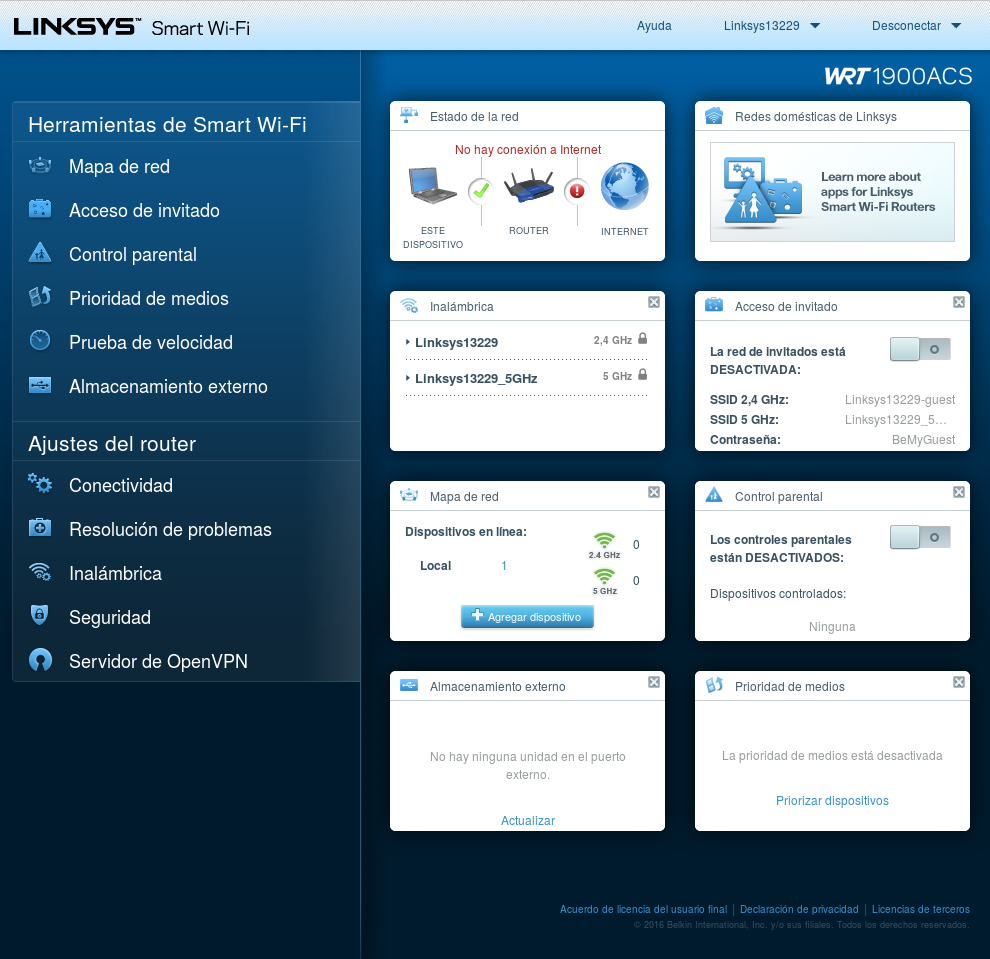
- Aquí ya estamos en la opción de cargar el firmware desde un archivo, con la opción "Elegir archivo:"
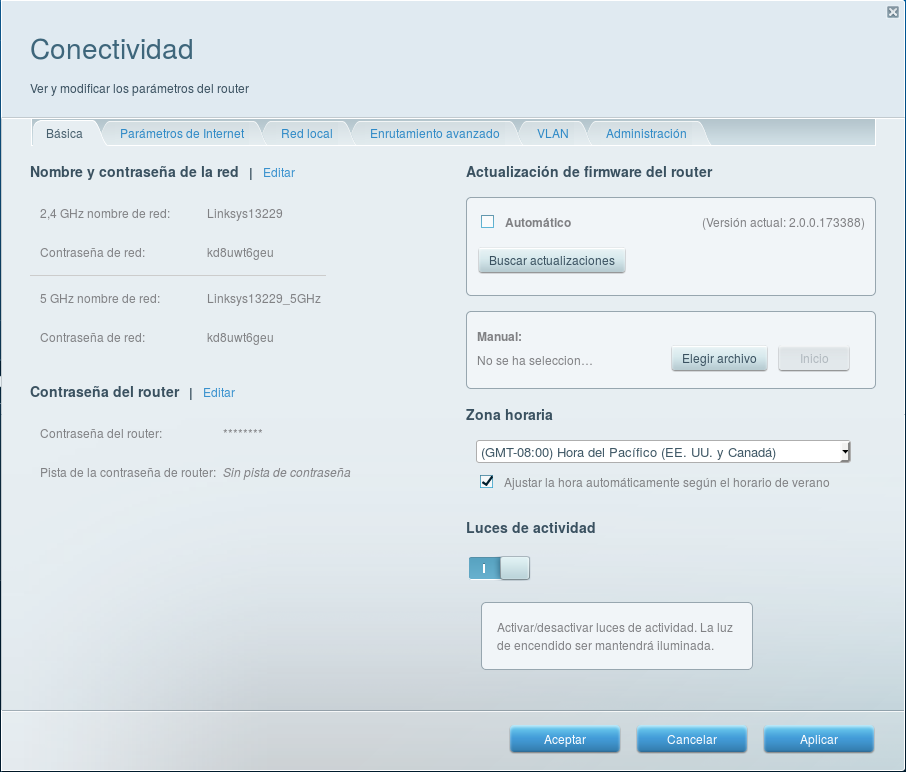
- De segundos a pocos minutos nos aparecerá el login de lede. Para acceder pondremos "root" en el usuario y el password lo dejaremos en blanco.
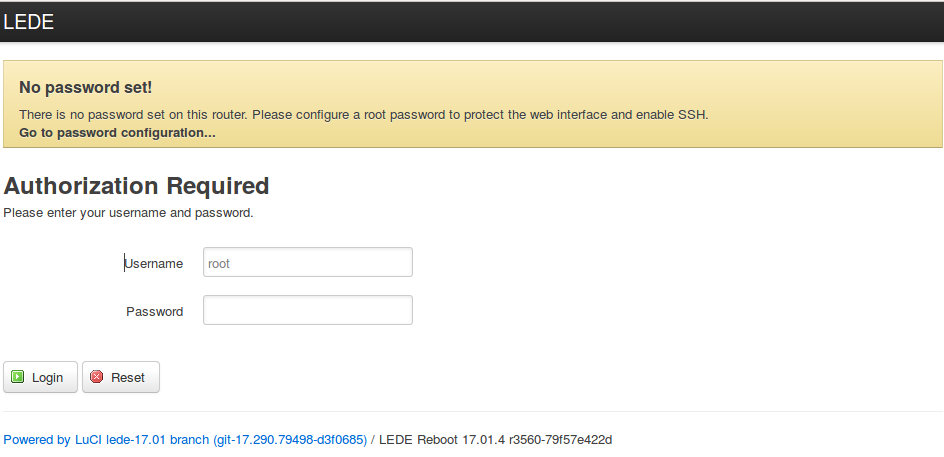
Ahora ya tenemos el router flasheado con Lede. Solo falta aplicar las configuraciones que queramos.
